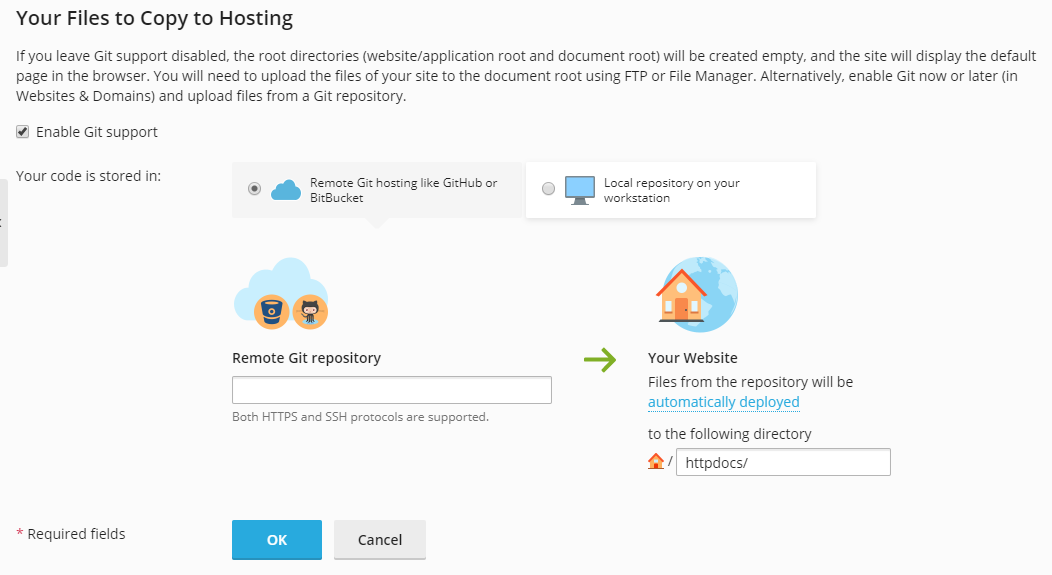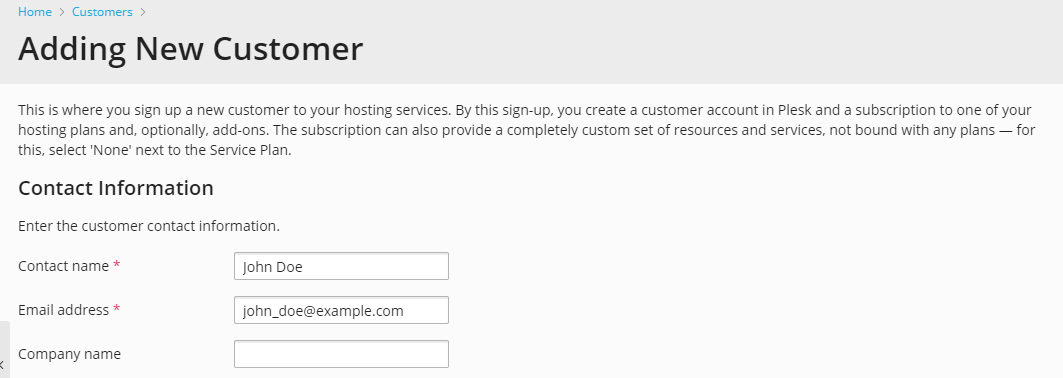Suscripción de clientes a planes
Si no automatiza la facturación, para empezar a dar servicio a un cliente en Plesk debería crear una cuenta de cliente y suscribir el cliente a un plan de servicio. Un usuario puede suscribirse a múltiples planes de servicio de forma simultánea. Como resultado, este dispondrá de distintas suscripciones de servicio, algunas de las cuales pueden ser personalizadas y otras estar asociadas con otros planes de servicio y complementos.
Generalmente, la suscripción de un cliente nuevo conlleva la creación de la cuenta de cliente junto con su primera suscripción. De todos modos, también puede crear cuentas de usuario sin suscripciones. Esto puede resultar útil si en este momento no necesita crear un sitio web para un cliente y desea transferir una suscripción de otra cuenta de cliente o crear una suscripción más adelante. Tenga en cuenta que los clientes sin suscripciones no pueden acceder al panel de control.
Para crear una cuenta de cliente nueva sin una suscripción:
-
Vaya a Clientes y haga clic en Añadir un cliente.
-
Especifique la información de facturación y de contacto del cliente y las credenciales de la cuenta del panel de cliente.
-
Deseleccione la casilla Crear suscripción para el cliente.
-
Haga clic en ACEPTAR.
Para suscribir un cliente nuevo a un plan de servicio y, opcionalmente, a complementos:
-
Vaya a Clientes y haga clic en Añadir un cliente.
-
Especifique la información de contacto/facturación del cliente, el nombre de usuario y la contraseña y los atributos del dominio vinculado con la suscripción.
-
Seleccione el plan de servicio con el que debería asociarse la suscripción.
-
Seleccione planes complementarios, si así lo desea.
-
Deje la casilla Personalizar la suscripción deseleccionada.
-
Haga clic en ACEPTAR.
Para suscribir un cliente nuevo a un plan de servicio y a complementos en condiciones específicas (personalizar suscripción asociada con planes):
-
Vaya a Clientes y haga clic en Añadir un cliente.
-
Especifique la información de contacto/facturación del cliente, el nombre de usuario y la contraseña y los atributos del dominio vinculado con la suscripción.
-
Seleccione un plan de servicios y los complementos.
-
Seleccione la casilla Personalizar la suscripción.
-
Haga clic en ACEPTAR.
La cuenta de cliente y la suscripción serán creadas y Plesk ofrecerá la posibilidad de personalizar propiedades de la suscripción, como los recursos y permisos. La personalización de los parámetros de hosting, correo y servicio DNS no está disponible en el panel de administración del servidor.
-
Personalice las propiedades de la suscripción.
-
Haga clic en Actualizar y bloquear.
La suscripción personalizada será bloqueada para la sincronización, esta no se sincronizará con el plan de servicio o complementos en el caso de que estos experimenten algún cambio. Si desea más información, consulte la sección Relación entre planes y suscripciones.
Para suscribir un cliente a sus servicios en condiciones específicas (crear suscripción personalizada):
-
Vaya a Clientes y haga clic en Añadir un cliente.
-
Especifique la información de contacto/facturación del cliente, el nombre de usuario y la contraseña y los atributos del dominio vinculado con la suscripción.
-
Seleccione Ninguna al lado de Plan de servicio.
Las propiedades de la suscripción se establecerán de acuerdo con el plan de servicio predeterminado de Plesk.
-
Deje la casilla Personalizar la suscripción… seleccionada.
-
Haga clic en ACEPTAR.
Se creará la cuenta de cliente y su suscripción personalizada. Si desea más información acerca de las suscripciones personalizadas, consulte la sección Relación entre planes y suscripciones.
Plesk ofrecerá personalizar propiedades de la suscripción como los recursos y permisos. La personalización de los parámetros de hosting, correo y servicio DNS no está disponible en el panel de administración del servidor.
-
Personalice las propiedades de la suscripción.
-
Haga clic en ACEPTAR.
Para añadir una suscripción para alojar sus propios sitios web y correo electrónico:
- Vaya a Suscripciones y haga clic en Añadir suscripción.
- Especifique los atributos del dominio aprovisionado con la suscripción, el plan de servicio y los complementos.
- También puede seleccionar la casilla Personalizar la suscripción…….
- Haga clic en ACEPTAR.
Para activar el soporte de Git para transferir archivos al hosting:
-
Vaya a Suscripciones y haga clic en Añadir suscripción.
-
Especifique los atributos del dominio aprovisionado con la suscripción, el plan de servicio y los complementos.
-
En la sección Sus archivos a copiar al hosting, seleccione Activar soporte para Git.
Plesk creará un repositorio Git para el dominio de la suscripción. Este repositorio se usará para transferir archivos a un directorio público. Puede seleccionar uno de los dos tipos de repositorio Git, en función de dónde almacene su código:
- Hosting remoto de Git, como GitHub o BitBucket. En este caso, los cambios se envían a este repositorio remoto y Plesk los recupera y los despliega en su sitio web. Este escenario puede resultarle útil si ya está usando algún repositorio remoto en GitHub (github.com) o BitBucket (bitbucket.org).
- Repositorio local en su estación de trabajo. En este caso, los cambios se envían desde su repositorio local a Plesk y Plesk despliega los cambios en su sitio web.
-
Especifique las propiedades del repositorio Git. Si desea más información, consulte Soporte para Git.
-
Haga clic en ACEPTAR.
Nota: puede dejar el soporte para Git desactivado y añadir un repositorio Git más adelante en la configuración de los dominios.